Windows 10作業系統是微軟最新的PC操作系統。其友好的用戶介面、安全的作業系統、線上服務以及對多媒體的服務與支持等均深受廣大用戶的喜愛。但是,任何高明的作業系統都擋不住人為的誤操作。而錯誤的刪除操作有時候會突然帶給我們無法承受的後果。因此,我覺得強大的Win 10作業系統加上最適合windows 10的檔案救援軟體 - Bitwar Data Recovery,才是真正的雙劍合璧,保障我們電腦上檔案安全。
最適合windows 10的檔案救援軟體
在我們看來,五個主要組件構成了最適合windows 10的檔案救援軟體:
1,安全性
安全性非常重要,它決定了您的電腦隱私會不會被惡意窺探,Bitwar Data Recovery是一款100%安全的檔案救援軟體,它在2018年4月18日獲得過Softpedia授予的100%CLEAN獎項。Softpedia保证Bitwar Data Recovery可以100%清除,这意味着它不包含任何形式的恶意软件,包括但不限于间谍软件,病毒,特洛伊木马和后门程序。
Softpedia奖励链接:http://www.softpedia.com/get/System/Back-Up-and-Recovery/Bitwar-Data-Recovery.shtml#status
2,品質
1)如果您不小心格式化了硬碟驅動器或數字媒體卡,您可能希望救援所有檔案,包括圖片,視頻,文檔,歌曲等。Bitwar Data Recovery支持救援任何檔案類型的檔案。
2)我們都知道,現在在移動裝置上比在PC上發生的檔案丟失更頻繁。Bitwar Data Recovery支持所有可接入電腦的所有存儲裝置中丟失的檔案。
3)完成掃描所需的時間應盡可能短。Bitwar Data Recovery的快速掃描時間非常快,如果您所選條件精準的話,您甚至還來不及反應它就會完成掃描。
4)掃描過程結束後,Bitwar Data Recovery程式允許用戶預覽找到的檔案的縮略圖,Bitwar Data Recovery的預覽支持超過300種以上格式的檔案類型。這可以幫助您快速檢查它們是否是要救援的檔案縮短掃描時間。
5)救援後的檔案品質應與原件相同。Bitwar Data Recovery能將可以預覽的照片100%救援,與原檔案品質相同。
3,易用性
Bitwar Data Recovery軟體安裝速度快,設計簡單,使用方便,界面直觀高效。即使不會使用電腦的兒童或老人家,根據提示也能在幾分鐘內完成救援。
4,相容性
支持舊版和新版的Windows、Mac作業係統。Bitwar Data Recovery不僅可用於過時的Windows作業係統,還可以在最新的Windows 10上運行.
5,技術支持
在檔案救援過程中,鑒於用戶可能會遇到之前未曾遇到過的問題。Bitwar Data Recovery官方網站上也提供了疑難解答的24小時聯繫方式和Bitwar救援的相關教程。
Bitwar Data Recovery使Windows 10中的檔案救援變得非常簡單。您只需點擊幾下按鈕,它就會開始掃描所有檔案並顯示可能被救援的檔案列表。無需求助於檔案救援專家或硬碟產品供應商。您甚至可以變掃描邊預覽檔案,以便確定哪些檔案可以被成功救援。
如何使用Bitwar Data Recovery救援在WIN10 上已刪除的檔案
首先,您需要點擊如下按鈕,將最新的Bitwar Data Recovery安裝到您的電腦上。您也可以到Bitwar的官方網站直接下載安裝這個強大的軟體https://tw.bitwar.net/data-recovery-software/。切記不要將其他檔案和下載的Bitwar Data Recovery 保存或安裝到丟失檔案的分區。
第一步:選擇檔案救援模式
啟動Bitwar Data Recovery檔案救援軟體,在如下圖的標準模式中,根據檔案丟失的原因選擇檔案救援模式來救援您刪除的檔案。
● 誤刪除檔案:可以從此處恢復意外刪除的磁碟中的檔案。
● 誤格式化磁碟機:可以從此處救援格式錯誤的磁碟,包括USB隨身碟,可移動硬碟和存儲卡等外接式裝置。
● 隨身碟/記憶卡:可以從此處恢復USB隨身碟,可移動硬碟和存儲卡等外接式裝置上的意外刪除的檔案。
● 資源回收筒救援:可以從此處救援資源回收筒中因錯誤清空或刪除的檔案。
● 磁碟區消失:意外重新分區或Ghost安裝系統導致分區丟失,您可以在此處找到丟失的分區和檔案。
● 深度恢復:深度恢復可以匹配分區中的現有文件結構可以找到更多文件,但如果沒有提供文件名,掃描將花費更長時間。
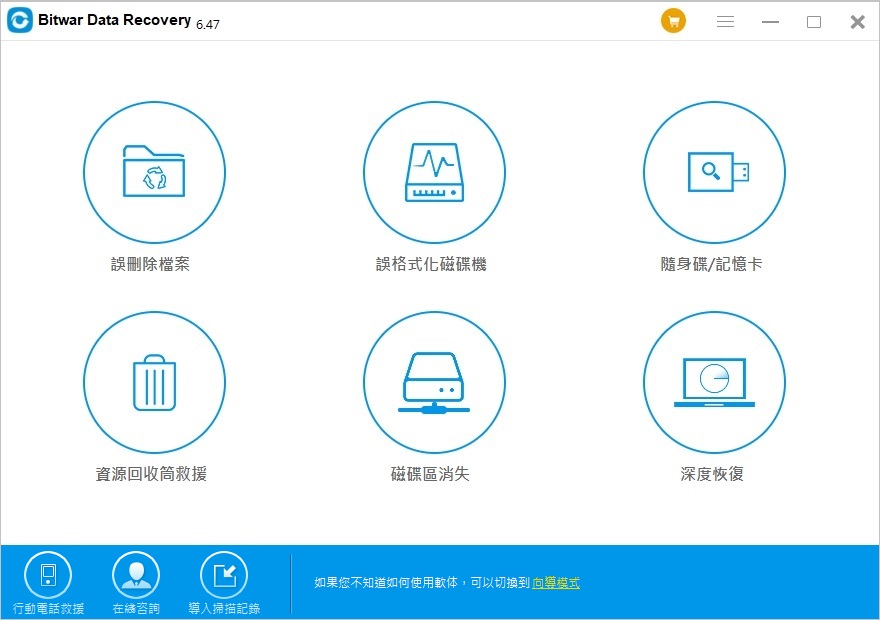
第二步:選擇救援的相關條件
選擇要救援檔案的分割區,假如要從外接式存儲裝置中救援檔案,請將它們連接到電腦並在該步驟下選擇它們,然後單擊「下一步」。
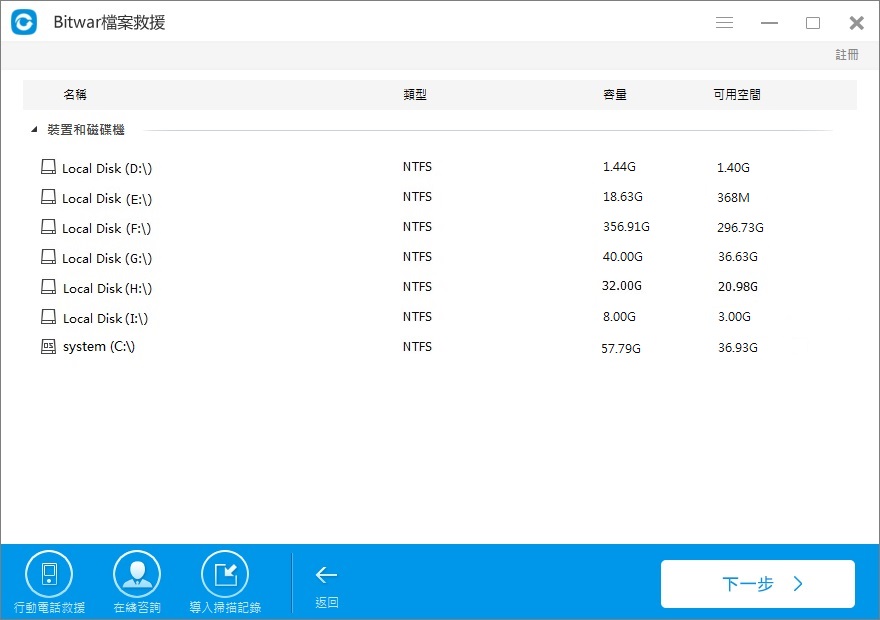
選擇要救援的檔案類型,單獨選擇要救援的檔案類型可以縮短掃描時間。但如果您不清楚要救援的檔案類型,您可以按照默認選擇選中「選擇所有類型」,然後單擊「掃描」按鈕開始掃描。
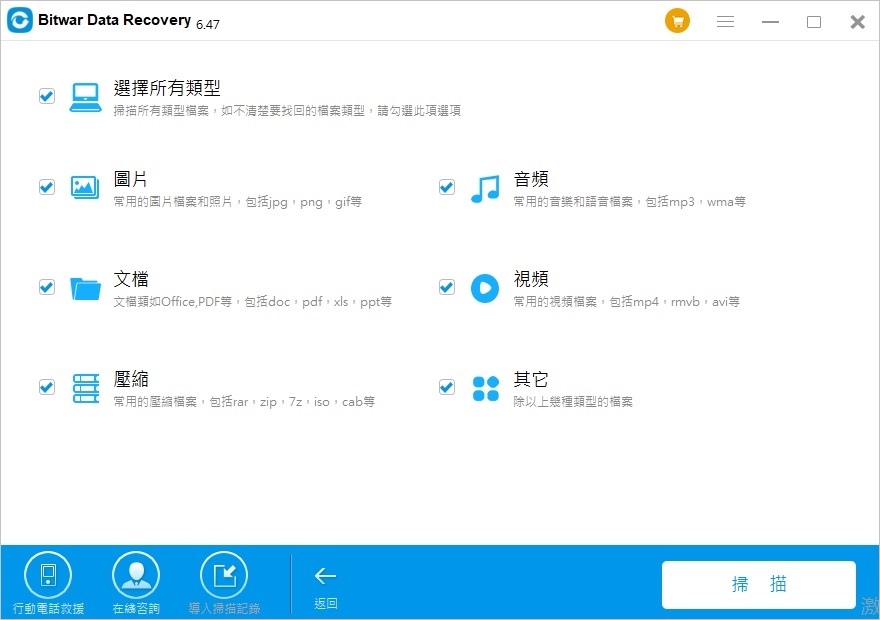
第三步:預覽和救援檔案
掃描完畢後,所有符合條件的檔案會被一一列出。您可以根據檔案名稱、檔案類型、路徑等訊息找到您要的檔案縮略圖,如果它是常用類型的檔案,您還可以點擊縮略圖以預覽查看它們。
確定後,選中全部您要救援的檔案,然後單擊右下角的「復原」按鈕將檔案保存到其他分割區或存儲裝置。
注意:不要將檔案直接救援回原始分割區或存儲裝置,否則有可能救援的檔案直接覆蓋原始檔案,造成救援失敗。
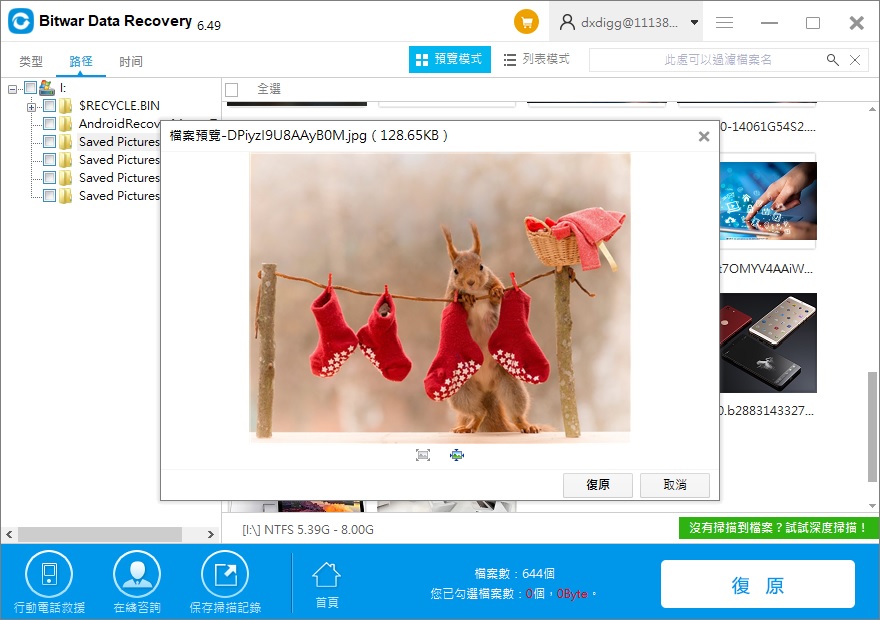
以上操作步驟執行完畢後,您要救援的檔案已經成功復原。您可以到您保存的路徑下找到並查看使用它。如果您在第三步掃描結束後仍未見到您要救援的檔案,不用著急,您可以回到第一步,選擇「深度恢復」模式重新掃描。
最近Bitwar Data Recovery公司大力活動,新用戶註冊安裝可以免費領取1個月的使用權限。無論您丟失多大的檔案還是多少檔案,它都可以無條件的救援。這很划算。畢竟,誰電腦上沒有丟失過重要檔案呢。快安裝試試吧。
Windows 10是不錯的作業系統,Bitwar Data Recovery也是100%實用的檔案安全救援軟體,我們真誠的建議,您可以將Bitwar Data Recovery永久的留在電腦上,它佔用空間並不大,關鍵時刻還能挽回丟失的檔案,何樂而不為?





